Schnellzugriffe
- Nachrichten zu einem festgelegten Zeitpunkt senden
- Chatrooms anpassen
- Konversationen kategorisieren, um sie einfacher zu organisieren
- Wichtige Informationen aus automatisierten Nachrichten einsehen
- Alte Nachrichten automatisch löschen, um Platz zu sparen
- Gelöschte Nachrichten aus dem Papierkorb abrufen
- Schnellantworten für häufig gesendete Nachrichten erstellen
Die Standard-Nachrichten-App auf Ihrem Samsung-Telefon oder -Tablet bietet mehr als nur einfaches SMS-Versand. Es gibt einige großartige Funktionen, die Sie vielleicht noch nicht kennen, die Sie aber sofort nutzen können, um Ihr Leben einfacher zu machen. Wir helfen Ihnen, sie zu finden.
Nachrichten zu einem geplanten Zeitpunkt senden
Sie können eine Nachricht in Samsung Messages so planen, dass sie zu einem späteren Zeitpunkt gesendet wird, ähnlich wie Sie E-Mails planen. Beginnen Sie dazu eine Konversation und geben Sie Ihre Nachricht ein. Tippen Sie dann auf den Pfeil in der linken Ecke. Tippen Sie anschließend auf das Plus-Symbol und wählen Sie „Nachricht planen“ aus dem Optionsraster.
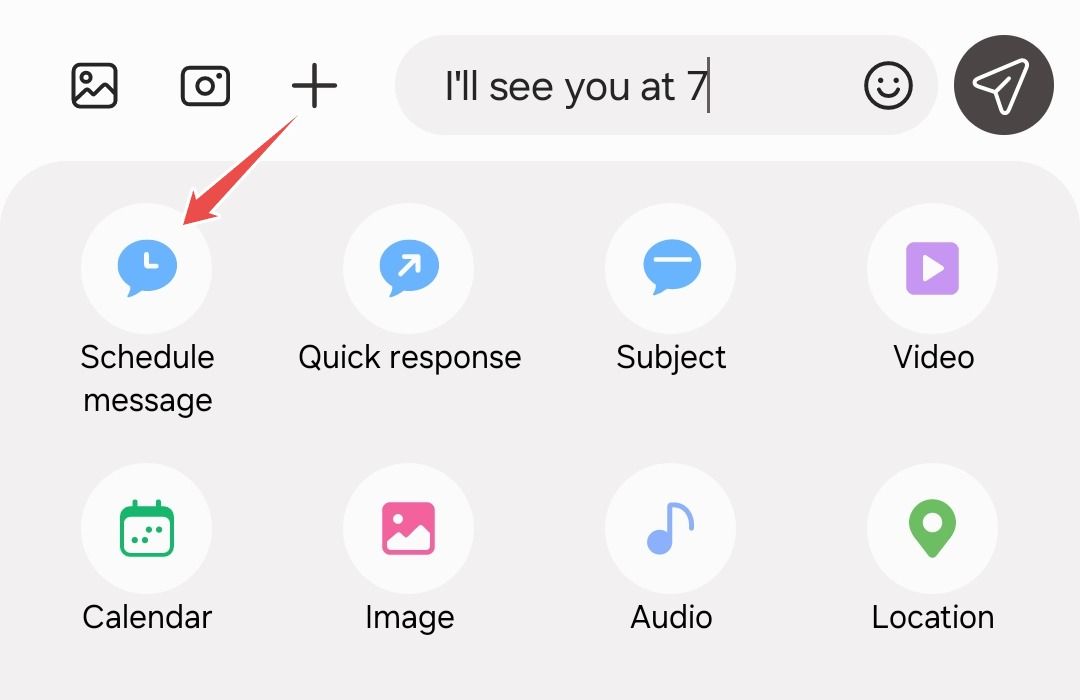
Legen Sie den gewünschten Zeitplan fest und drücken Sie „Fertig“.
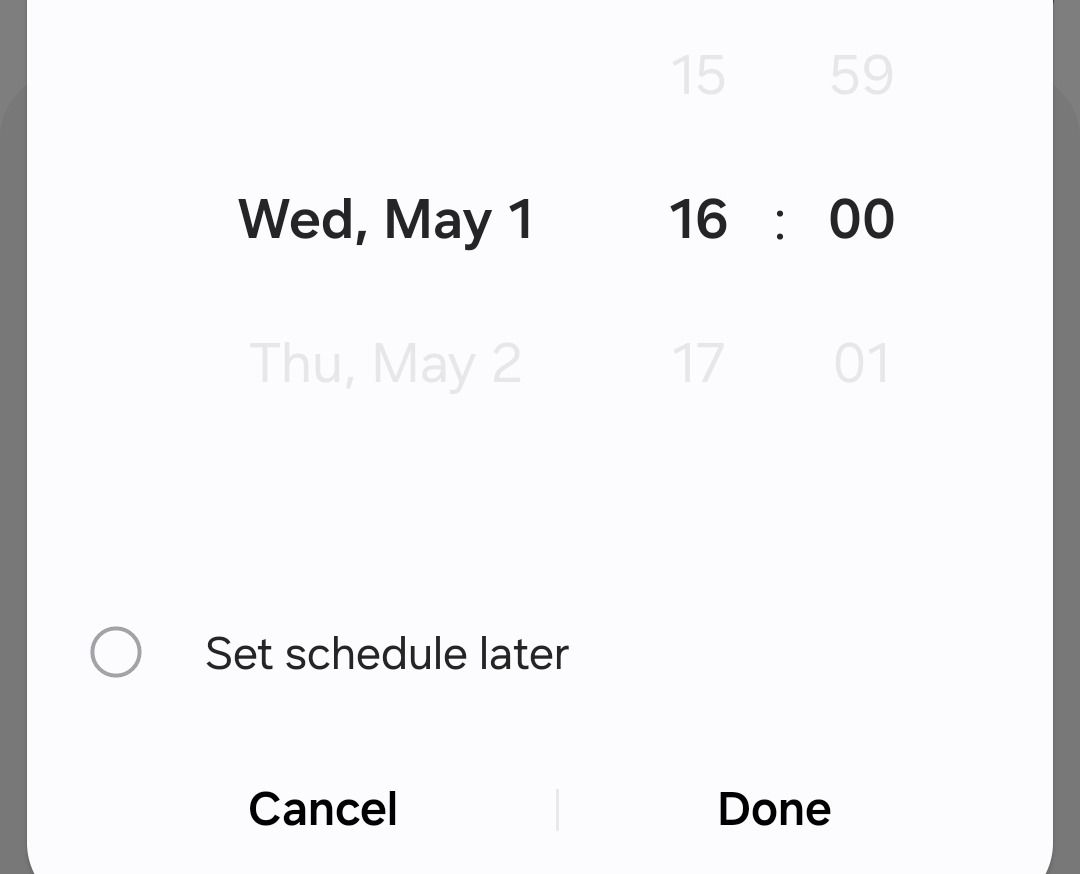
Klicken Sie jetzt einfach auf die Schaltfläche „Senden“ und Ihre Nachricht wird zum entsprechenden Zeitpunkt gesendet.
Es gibt eine etwas schnellere Möglichkeit, Nachrichten zu planen. Anstatt zur Optionstabelle zu gehen, können Sie nach dem Eintippen Ihrer Nachricht einfach lange auf die Schaltfläche Senden drücken, um den Planer anzuzeigen. Stellen Sie das gewünschte Datum und die gewünschte Uhrzeit ein und klicken Sie zur Bestätigung auf „Fertig“.
Passen Sie Ihre Chatrooms an
Sie können die Chatrooms, die Sie mit Ihren Lieblingskontakten teilen, anpassen, um ihnen ein besonderes Erscheinungsbild zu verleihen. Öffnen Sie die gewünschte Konversation, tippen Sie oben auf das Drei-Punkte-Menü und wählen Sie „Chatroom anpassen“ aus der Liste der Optionen.
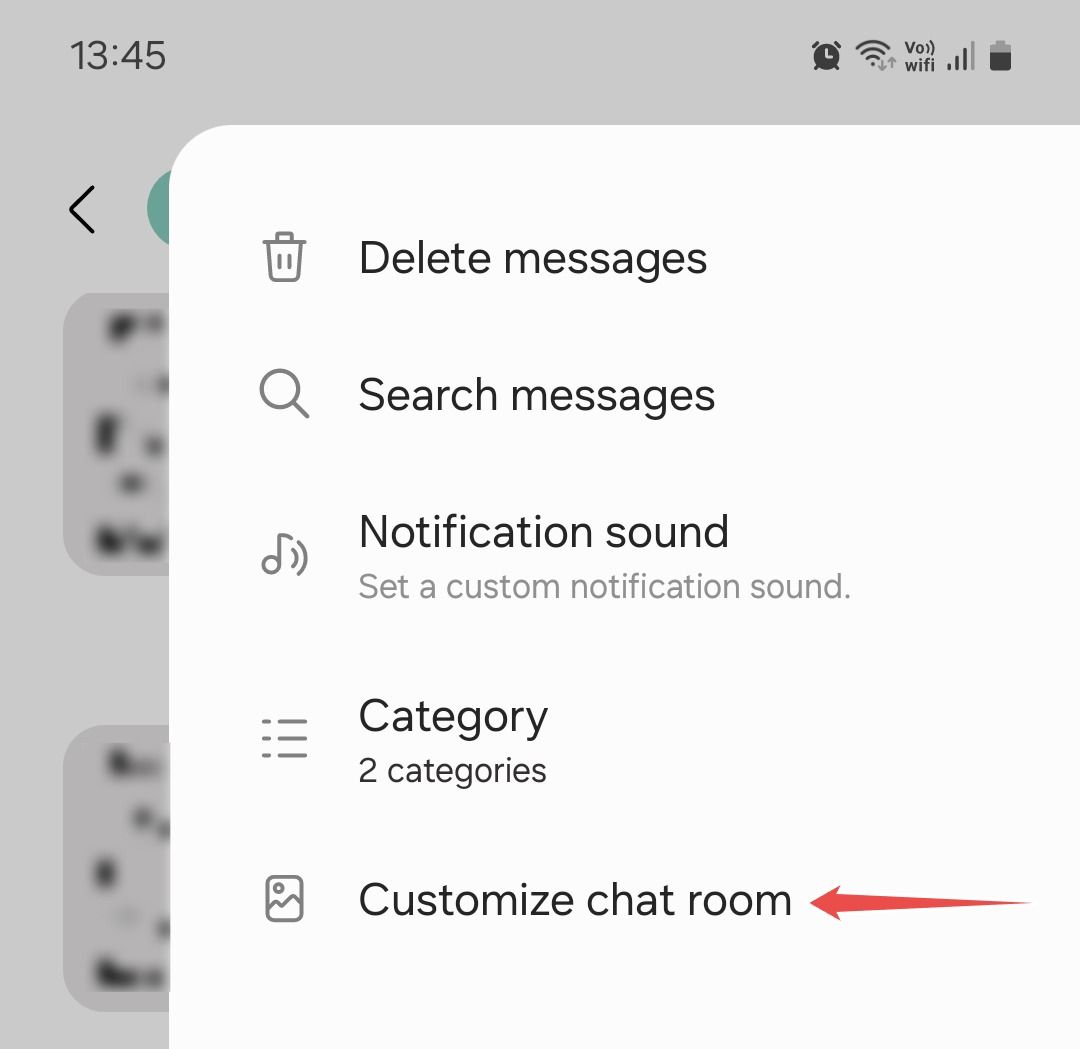
Hier können Sie die Hintergrundfarbe, die Deckkraft der Chat-Blasen und den Textkontrast ändern. Verwenden Sie den Schieberegler, um die Intensität des Effekts nach Ihrem Geschmack zu steuern. Sie können sogar ein Bild aus Ihrer Galerie als Hintergrund des Chatrooms verwenden, indem Sie auf das Galeriesymbol tippen. Wenn Sie von vorne beginnen oder alle vorgenommenen Änderungen löschen möchten, klicken Sie einfach auf „Zurücksetzen“, um zum Standardaussehen zurückzukehren.
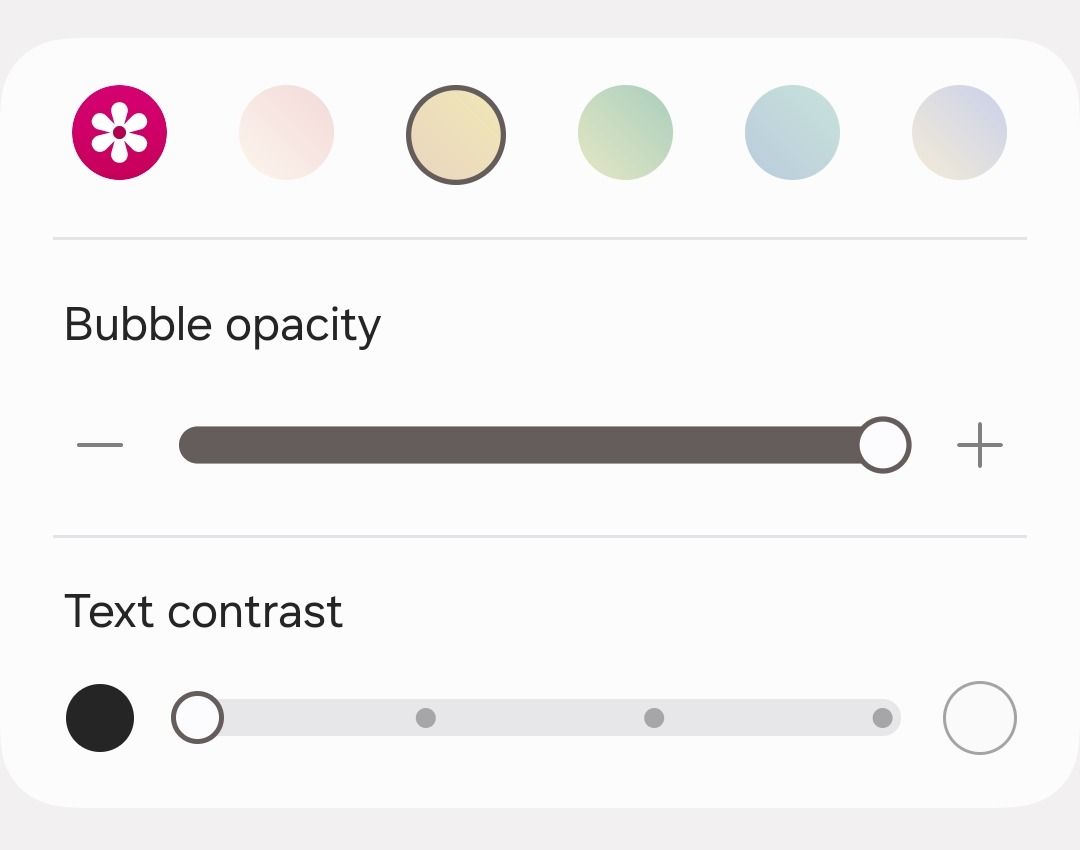
Konversationen kategorisieren, um sie einfacher zu organisieren
Sie können Konversationen kategorisieren, um Nachrichten von Kontakten, die Ihnen wichtig sind, leichter zu finden. Gehen Sie dazu zum Hauptbildschirm, tippen Sie oben auf das Drei-Punkte-Menü und wählen Sie „Kategorien bearbeiten“ aus der Dropdown-Liste.
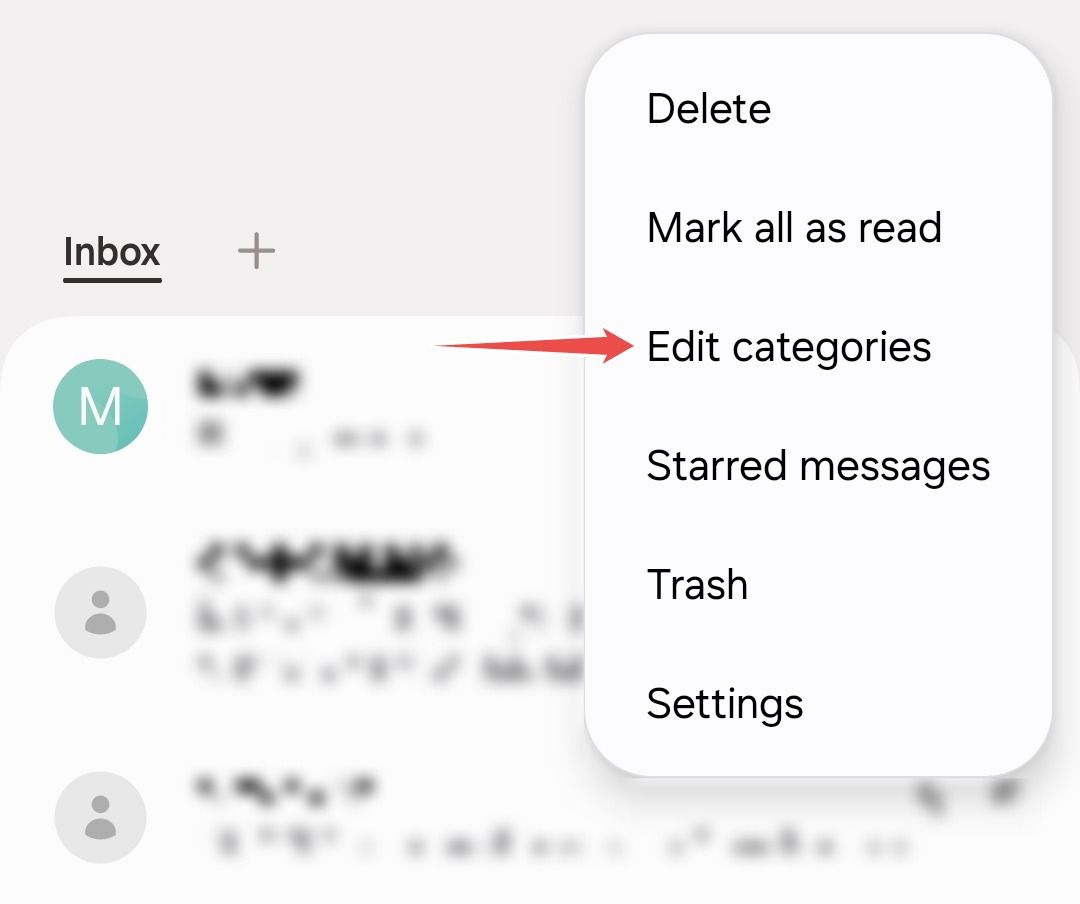
Tippen Sie hier auf „Kategorie hinzufügen“ und geben Sie ihr dann einen Namen. Sie können beispielsweise separate Kategorien für Familienmitglieder oder Kollegen erstellen. Wenn Sie fertig sind, tippen Sie auf „Hinzufügen“.
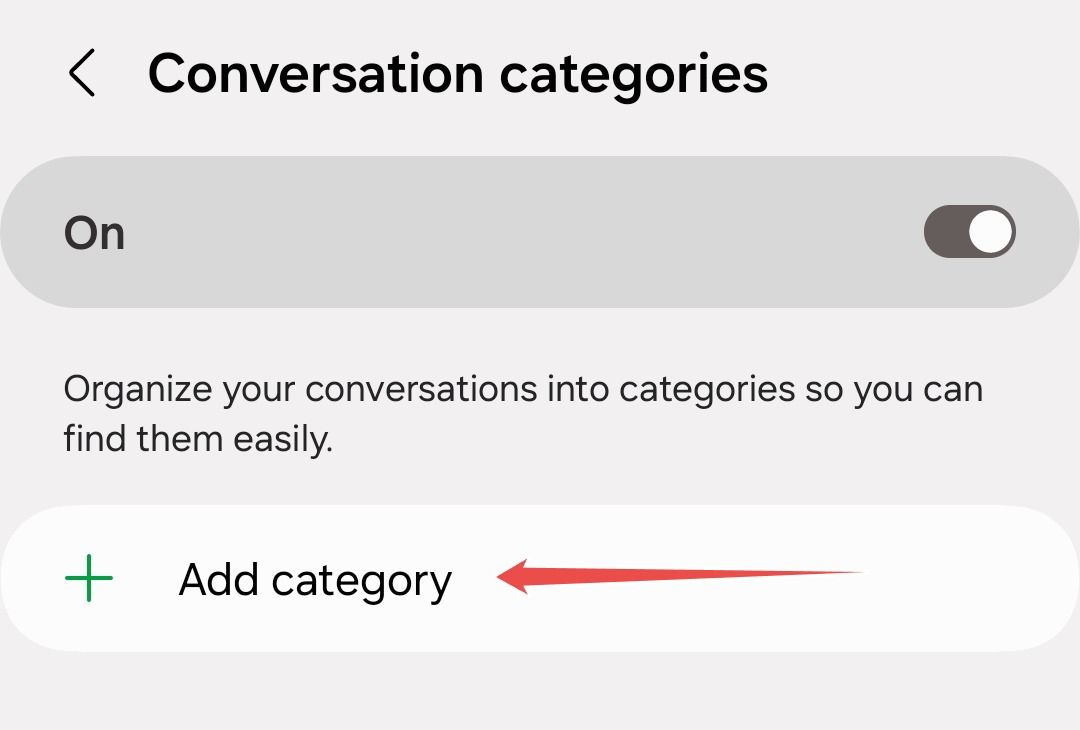
Wählen Sie als Nächstes die Konversationen aus, die Sie dieser Kategorie hinzufügen möchten. Scrollen Sie nach unten oder verwenden Sie die Suchleiste, um die gewünschten Kontakte zu finden und auszuwählen. Tippen Sie zur Bestätigung auf „Fertig“.
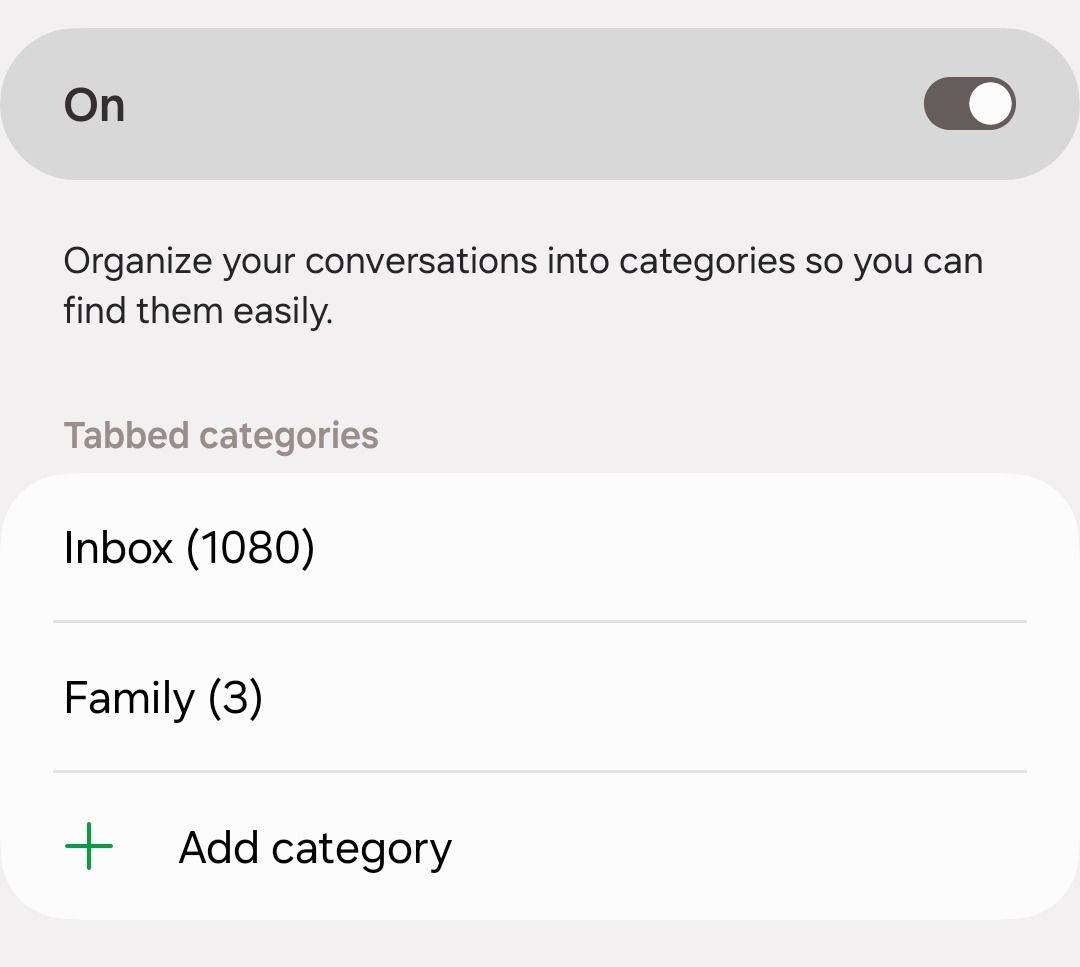
Diese Kategorie wird nun auf der Hauptseite angezeigt, sodass Sie darauf tippen und schnell zu Ihren bevorzugten Kontakten springen können.
Werfen Sie einen Blick auf wichtige Informationen aus automatisierten Nachrichten
Eine der besten Funktionen von Samsung Messages sind Useful Cards. Damit können Sie schnell einen Blick auf Informationen aus automatisierten Nachrichten werfen, ohne sie alle einzeln lesen zu müssen. Es organisiert Nachrichten über bevorstehende Ereignisse, laufende Verkäufe und Angebote und sogar Bestätigungsnachrichten über Banktransaktionen.
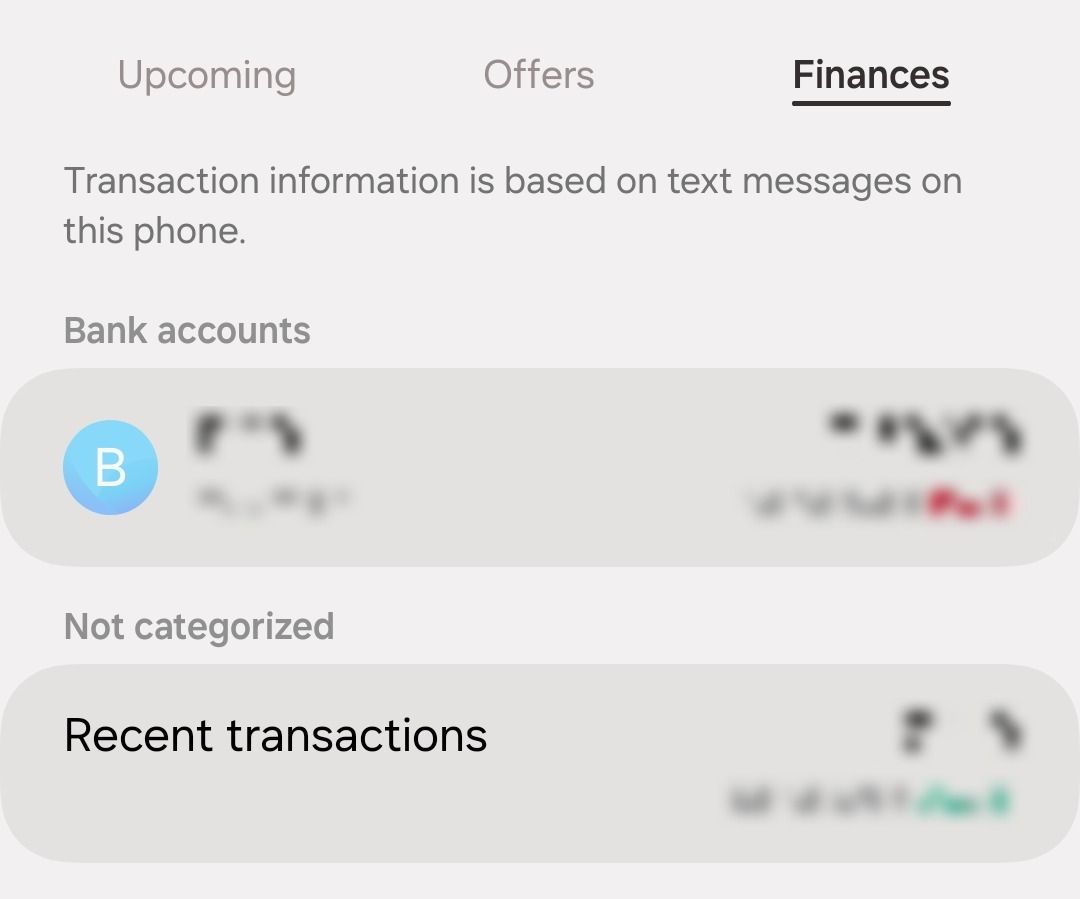
Sie finden die Registerkarte „Nützliche Karten“ auf der Hauptseite selbst, da sie standardmäßig aktiviert ist. Wenn dies auf Ihrem Gerät jedoch nicht der Fall ist, können Sie sie in den Einstellungen aktivieren. Tippen Sie auf das Drei-Punkte-Menü, wählen Sie „Einstellungen“ aus der Dropdown-Liste und klicken Sie auf „Weitere Einstellungen“.
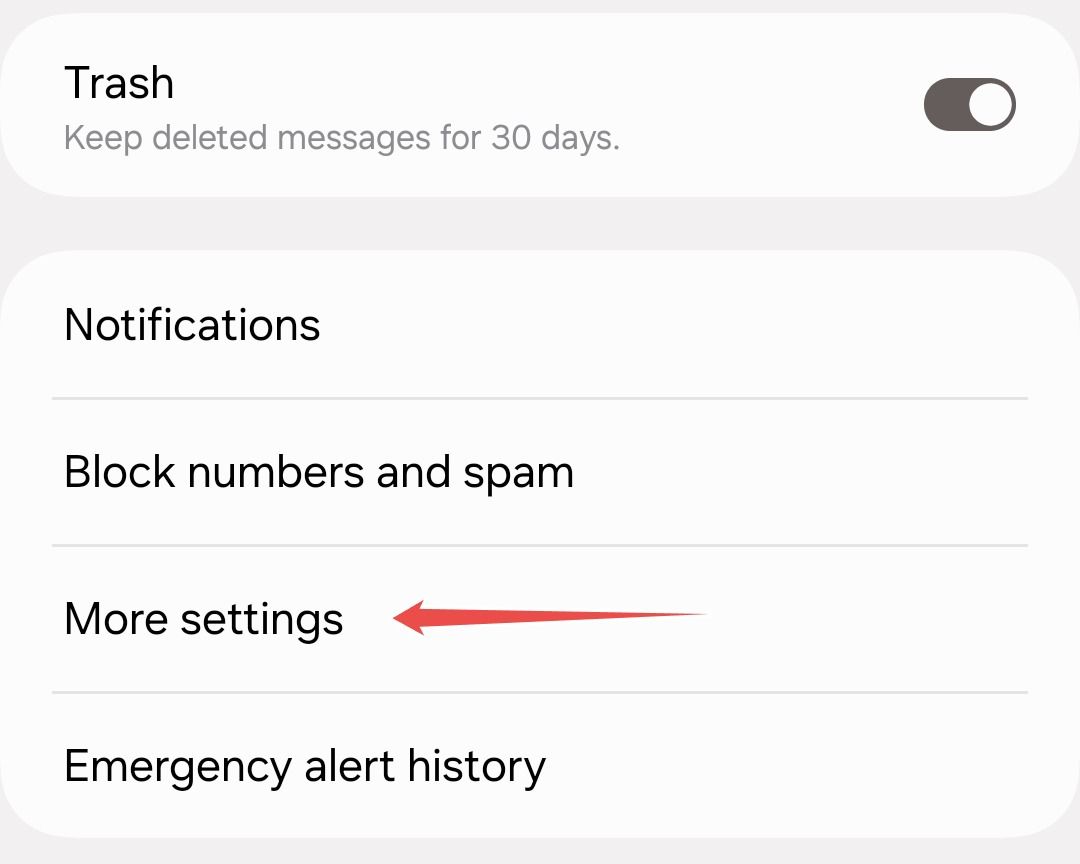
Aktivieren Sie hier „Nützliche Karten“.
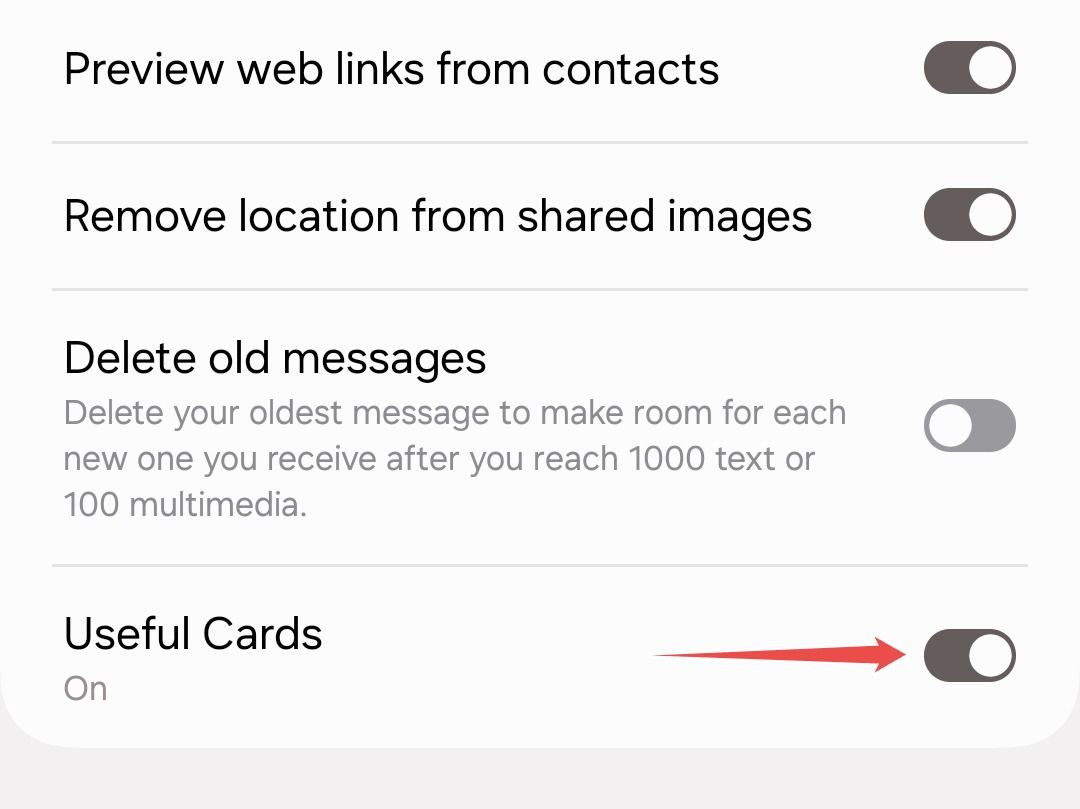
Alte Nachrichten automatisch löschen, um Platz zu sparen
Wenn Sie wie die meisten Menschen sind, ist Ihr Posteingang wahrscheinlich mit Tausenden von alten Nachrichten überflutet, von denen die meisten irrelevante automatisierte Nachrichten von Unternehmen sind. Samsung Messages kann Ihnen helfen, sie loszuwerden, um Platz für neue Nachrichten und Bilder zu schaffen.
Um diese Funktion zu verwenden, gehen Sie zum Menü „Weitere Einstellungen“ und aktivieren Sie „Alte Nachrichten löschen“.
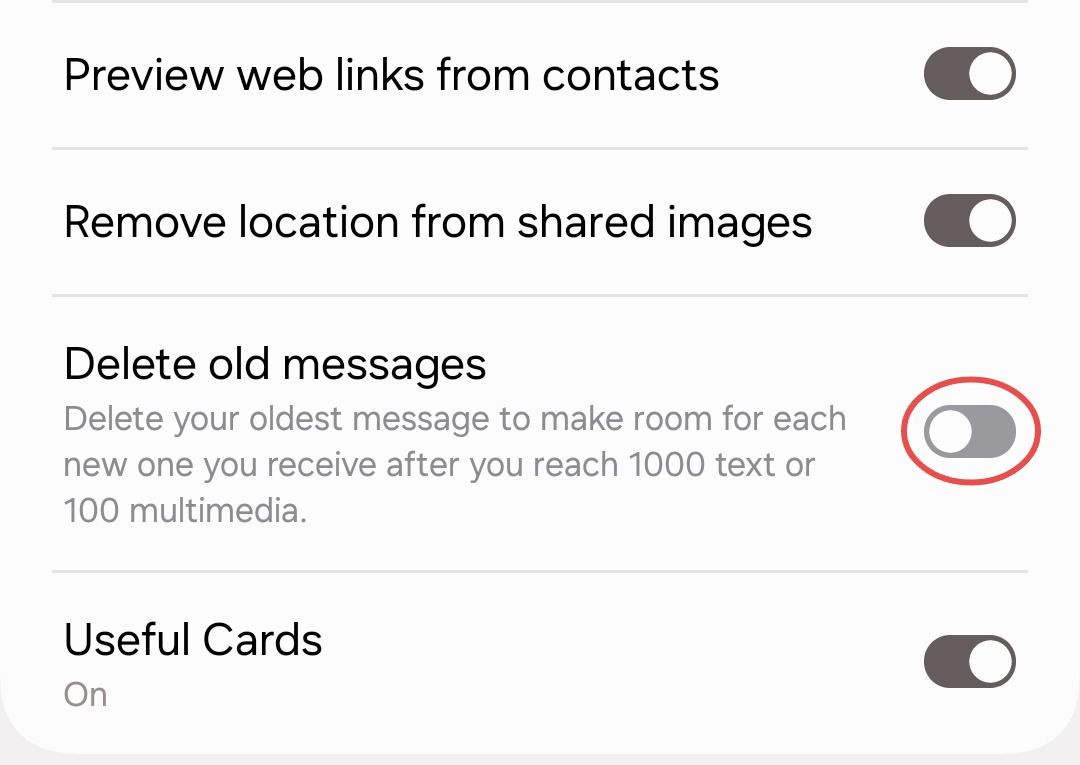
Sobald Sie 1000 Texte oder 100 Multimediadateien erreicht haben, löscht die App automatisch die ältesten Nachrichten, um Speicherplatz für neue freizugeben. Auf diese Weise müssen Sie sich nie darum kümmern, alte Nachrichten manuell zu löschen.
Gelöschte Nachrichten aus dem Papierkorb abrufen
Gelöschte Nachrichten sind in Messaging-Apps normalerweise nicht wiederherstellbar, was ärgerlich ist, wenn Sie versehentlich eine Nachricht löschen, die Sie nicht löschen wollten. Glücklicherweise hat Samsung Message für solche Momente eine Lösung. Manuell gelöschte Nachrichten werden nicht sofort vernichtet, sondern 30 Tage lang im Papierkorb gespeichert, bevor sie endgültig gelöscht werden.
Um eine versehentlich gelöschte Nachricht wiederherzustellen, tippen Sie auf der Hauptseite auf das Drei-Punkte-Menü und wählen Sie „Papierkorb“.
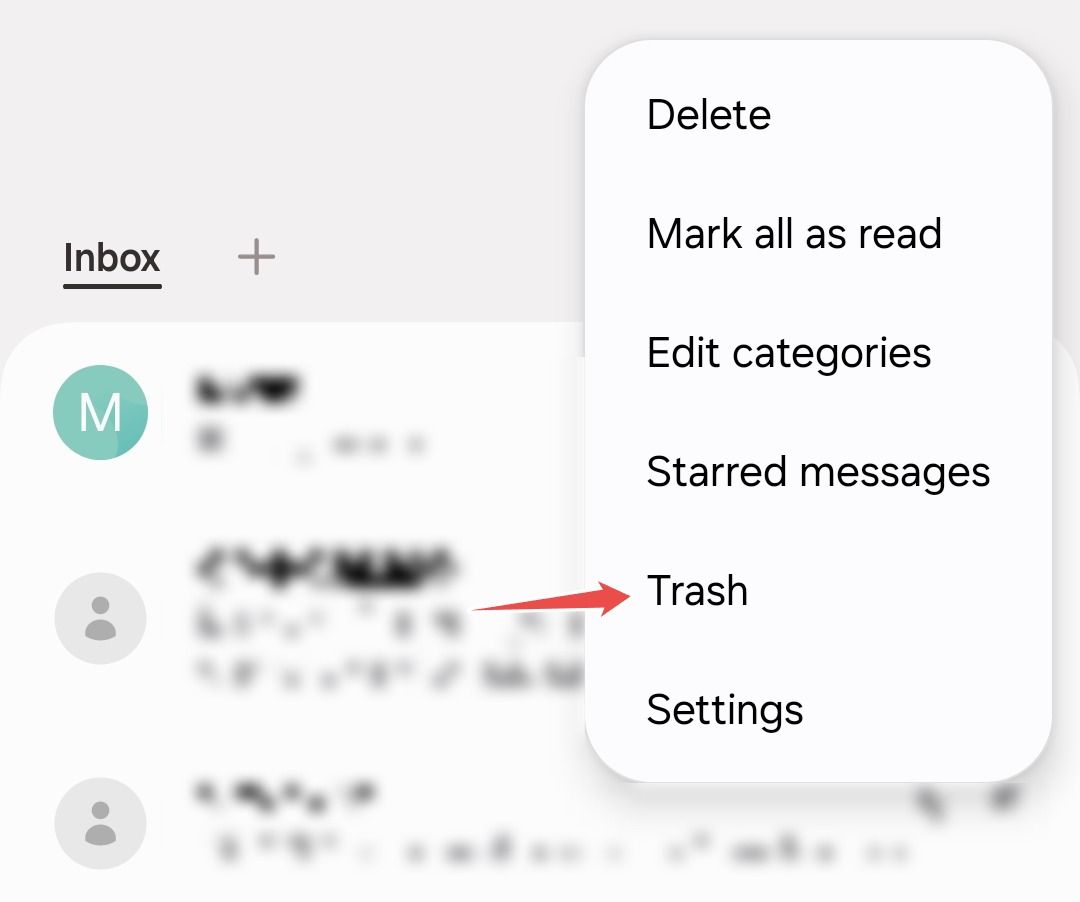
Öffnen Sie hier die gewünschte Konversation, klicken Sie auf „Bearbeiten“, wählen Sie die gewünschte Nachricht aus und tippen Sie anschließend auf „Wiederherstellen“.
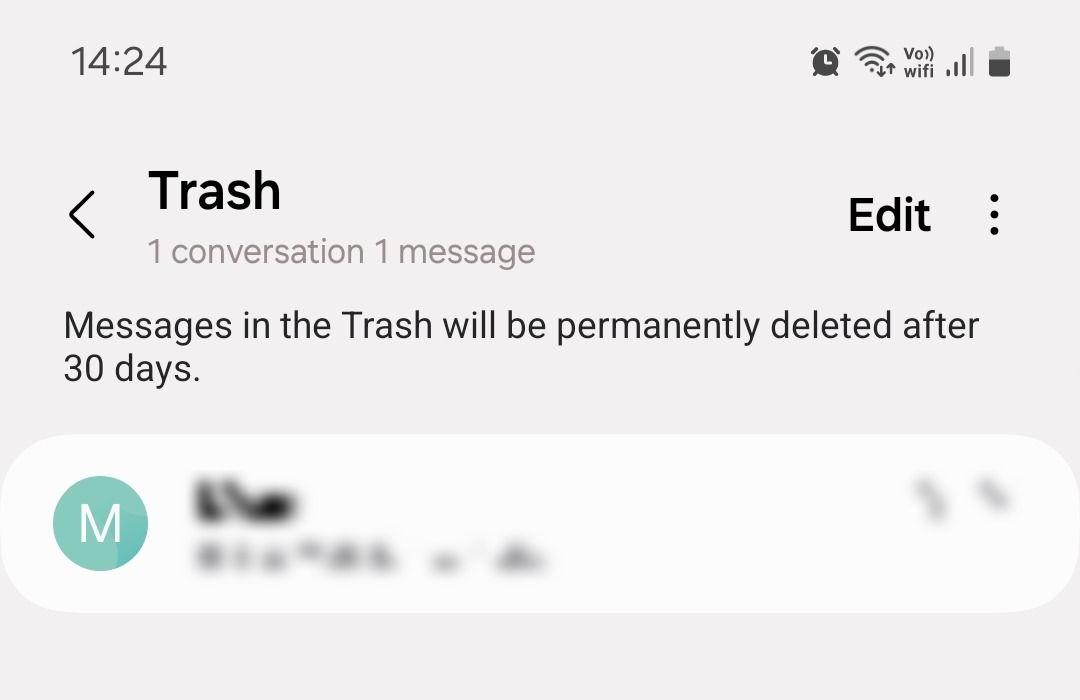
Die wiederhergestellte Nachricht kehrt an ihre ursprüngliche Stelle in der Konversation zurück.
Erstellen Sie schnelle Antworten für häufig gesendete Nachrichten
Samsung Messages verfügt standardmäßig über einige Schnellantworten, z. B. „Tut mir leid, ich habe Ihren Anruf verpasst“, „Ich bin spät dran, bin aber gleich da“ und „Bitte rufen Sie mich an, wenn Sie diese Nachricht erhalten.“ Diese sind nützlich, aber Sie haben möglicherweise eine bestimmte Antwort, die Sie häufig an mehrere Kontakte senden.
Damit Sie Ihre Nachricht nicht immer wieder neu eingeben oder in die Textleiste mehrerer Unterhaltungen kopieren und einfügen müssen, können Sie Ihre eigenen Schnellantworten erstellen und der Liste hinzufügen. Gehen Sie dazu zum Menü „Weitere Einstellungen“ und tippen Sie auf „Schnellantworten“.
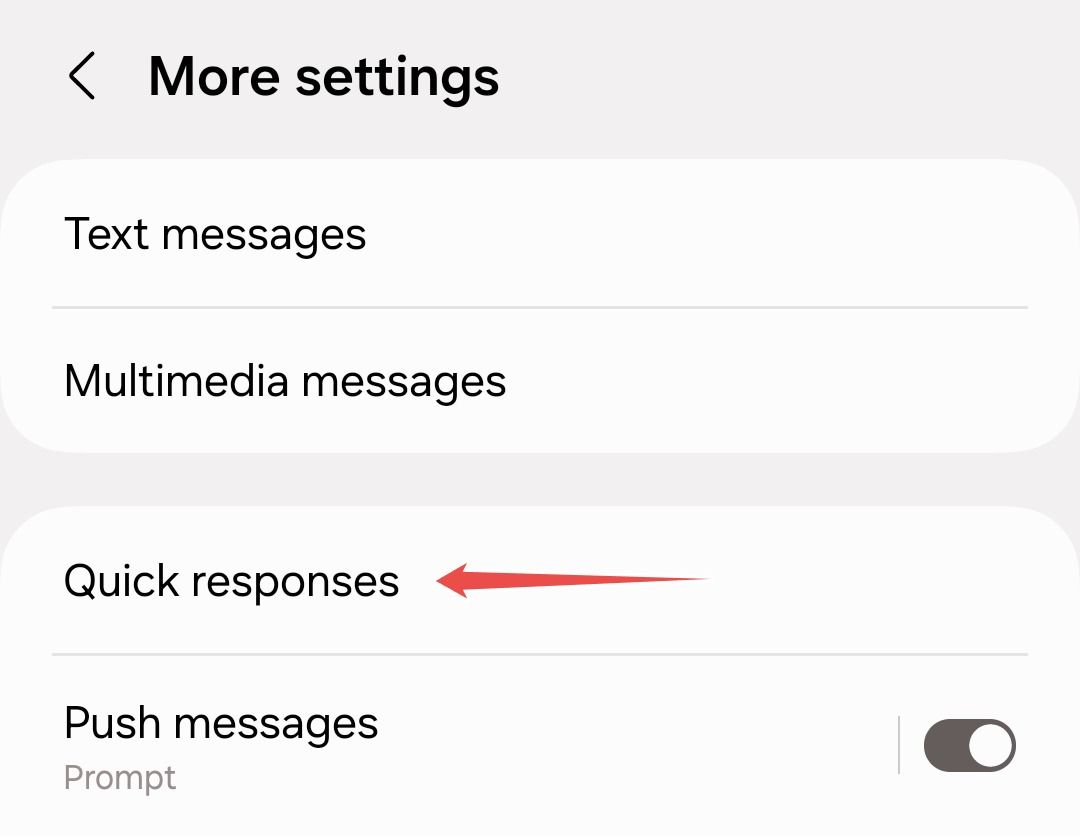
Tippen Sie hier oben auf das Plus-Symbol, geben Sie Ihre Nachricht ein und klicken Sie auf „Speichern“, wenn Sie fertig sind.
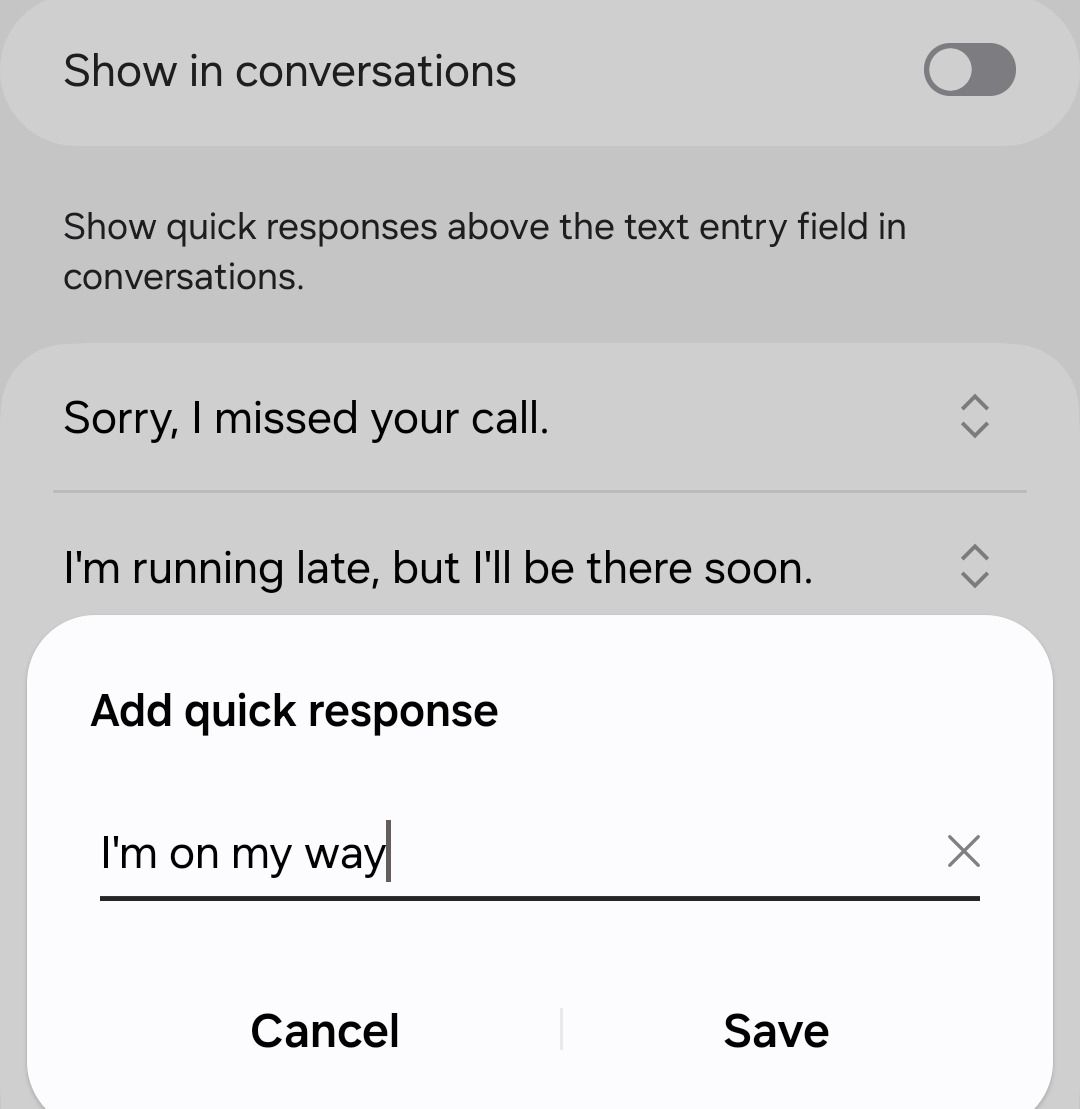
Um eine Schnellantwort zu löschen, drücken Sie lange darauf und klicken Sie auf „Löschen“. Sie können die Position Ihrer Schnellantwort mit dem Schieberegler an der Seite anpassen.
Obwohl es nicht notwendig ist, empfehle ich, „In Unterhaltungen anzeigen“ einzuschalten. Dadurch werden Ihre gespeicherten Schnellantworten in Sprechblasen über dem Texteingabefeld angezeigt, sodass Sie schnell auf die gewünschte Schnellantwort tippen und sie sofort senden können. Das ist viel schneller, als zuerst auf das Plus-Symbol tippen, dann die Option „Schnellantworten“ aus dem Raster auswählen und dann Ihre gewünschte Antwort auswählen zu müssen.
So sieht es in Aktion aus:
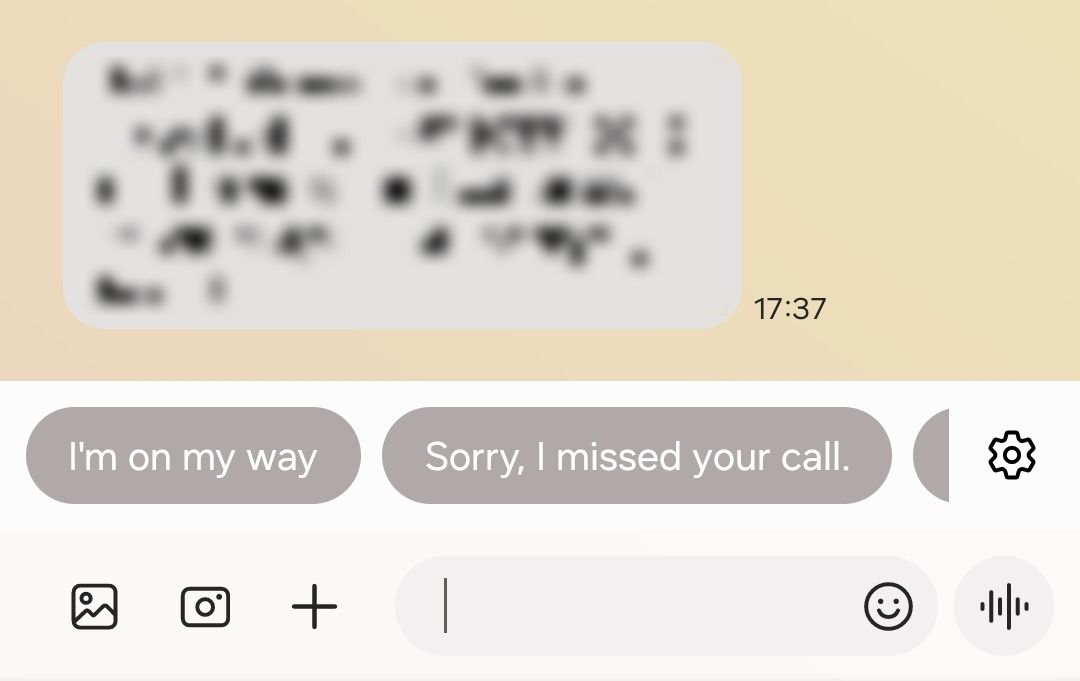
Samsung Messages ist eine wirklich leistungsstarke Messaging-App, und Sie nutzen ihr Potenzial nicht voll aus, wenn Sie nicht in ihre Einstellungen eintauchen und sie anpassen, um sie besser an Ihre Bedürfnisse anzupassen. Die hier gezeigten Funktionen gehören zu den nützlichsten, aber es gibt noch mehr, die ebenfalls unterschiedliche Funktionalitäten bieten, also erkunden Sie ruhig alles, was die App zu bieten hat!
Leave a Reply
You must be logged in to post a comment.